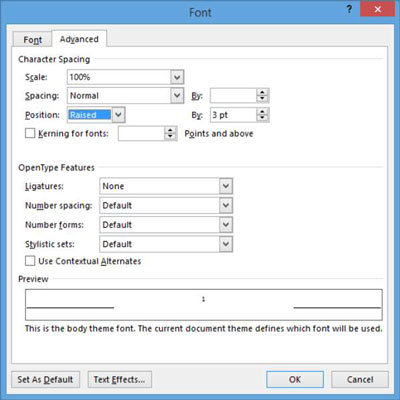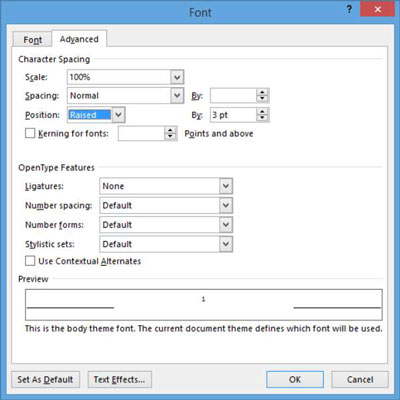Word 2013 võimaldab teil oma dokumentides kohandada paljusid erinevaid asju, et saaksite oma dokumendi välja näha täpselt sellisena, nagu te seda ette kujutasite. Üks asju, mida saate kohandada, on üla- ja alaindeksid.
Saate muuta tegelase vertikaalset asendit, liigutades seda teiste ümbritsevate tegelaste suhtes üles või alla. See on kasulik näiteks siis, kui soovite reguleerida üla- või alaindeksi märgi asukohta. Tähemärgi asukohta reguleerides saate suurendada või vähendada tõstmise või langetamise mahtu.
Ülaindeksi tähemärke tõstetakse teatud võrra baasjoonest kõrgemale ja alaindeksi märke vähendatakse teatud määral.
Alam- või ülaindekseid vajavas Word 2013 dokumendis klõpsake sisestuspunkti teisaldamiseks pärast esimest ülaindeksit vajavat juhtumit.
Selles näites toimub esimene juhtum pärast 90 000 dollarit tabeli kolmandal real ja vajab ülaindeksit 1.
Valige äsja sisestatud 1 ja valige Avaleht → Ülemine tähis, et muuta märk väiksemaks ja tõsta see lähtejoonest kõrgemale.
Pange tähele 1 asukohta külgneva 0 suhtes. Nüüd on 1 ülal ja väiksem kui 0.

1 ülaindeksi kohandamiseks, kui 1 on endiselt valitud, klõpsake fondirühma dialoogiboksi käivitajat, avades dialoogiboksi Font.
Valige vahekaardi Täpsemalt ripploendist Positsioon käsk Tõstetud. Jätke väljale Autor vaikesäte 3 punkti endiseks ja klõpsake nuppu OK.
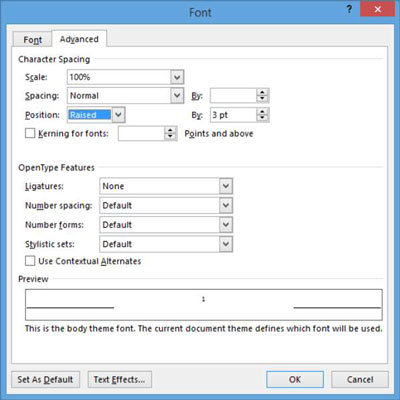
Pange tähele, et 1 on nüüd oluliselt kõrgem kui sellega külgnev 0.
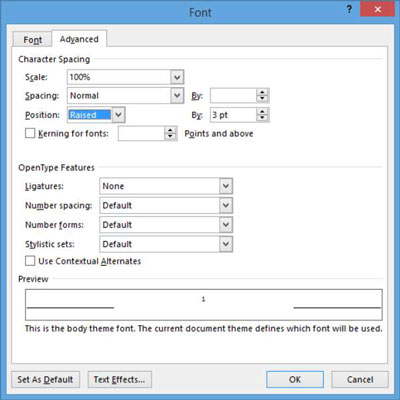
5. Salvestage dokument.
Alamindeksite kohandamiseks järgige neid juhiseid uuesti, kuid valige tõstetud asemel alandatud.